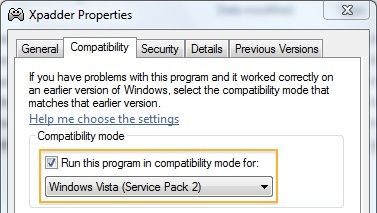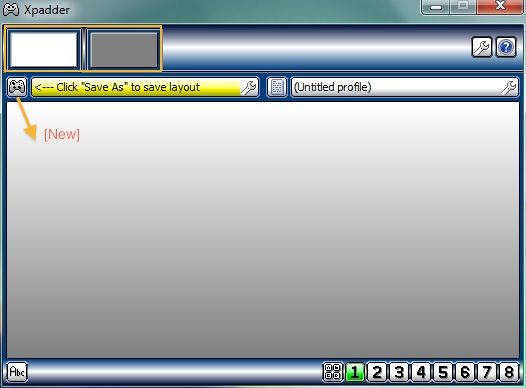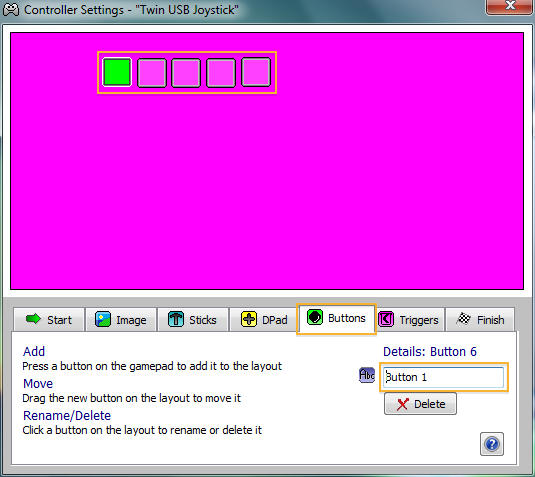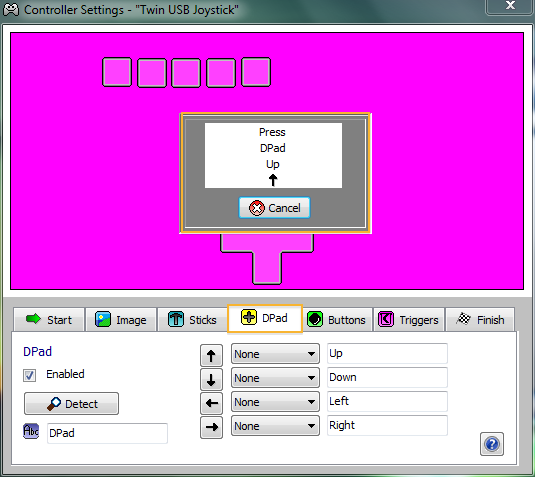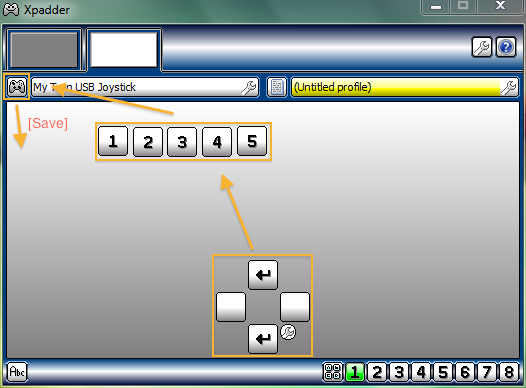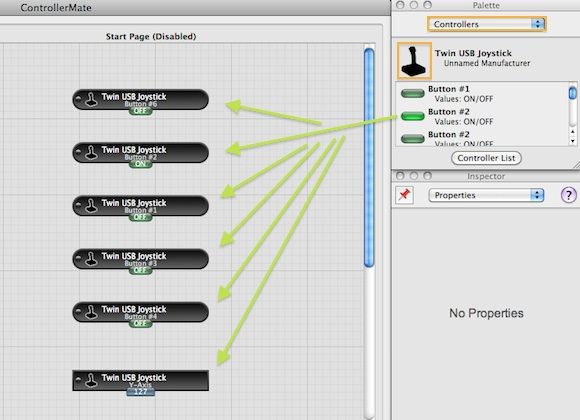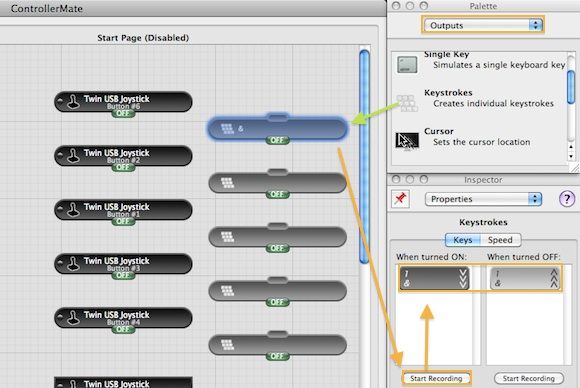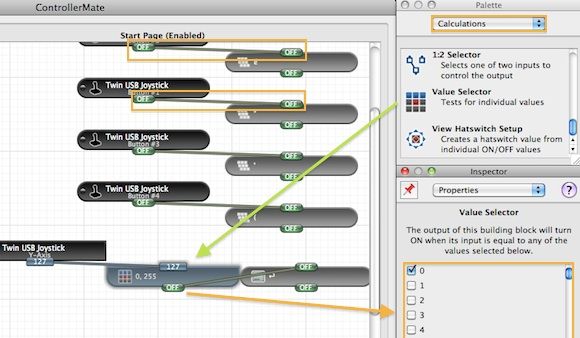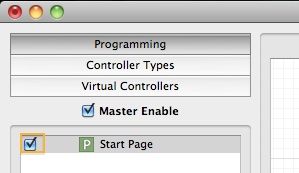- Как использовать контроллер PlayStation Guitar Hero на ПК или Mac
- Для контроллеров PS2
- На вашем ПК с Windows
- На вашем Mac
- Как использовать контроллер Guitar Hero на компьютере — Вокруг-Дом — 2021
- Table of Contents:
- Тип контроллера
- Контроллеры проводных гитарных героев
- Контроллеры беспроводных гитарных героев
- Guitar Hero Игры для ПК
- Обзор: Guitar Hero Drum controller (ПК, XBOX 360) (Май 2021).
- Как играть в Guitar Hero
- Гитар Хиро контроллер >>> ПК
- >> ПКСсылка на сообщение #1’> #1 Dimson
- >> ПКСсылка на сообщение #2’> #2 GrEGORy
Как использовать контроллер PlayStation Guitar Hero на ПК или Mac

настольный вариант для нескольких ОС
Но как бы ни были хороши эти игры, легко стать тесным, когда вы используете клавиатуру (даже если вы держите ее как настоящую гитару, как предлагается в обеих играх).
Тем не менее, на вашем ПК легко использовать контроллеры Guitar Hero Playstation 2 или 3 Guitar Hero — и это намного дешевле! Читайте дальше для полного урока.
Для контроллеров PS2
Возможно, вы заметили, что нет способа вставить контроллер PlayStation 2 в ваш компьютер. Это легко решается покупкой Конвертер PlayStation 2 в USB. Этот маленький кусочек оборудования легко найти как на eBay, так и в вашем местном магазине.
Всего за пару долларов это гораздо лучшая альтернатива, чем покупка нового (USB) контроллера Guitar Hero — который часто продается по цене около 50 долларов.
На вашем ПК с Windows
Для Windows мы собираемся использовать небольшое приложение под названием Xpadder. Текущий выпуск не доступен бесплатно, но вы можете найти двухлетнюю версию на FileForum, которая соответствует нашим потребностям. Это архив, который распаковывается на вашем рабочем столе.
Если вы на Windows 7, Приложение будет пустым. Чтобы это исправить, щелкните правой кнопкой мыши на распакованном файле Xpadder.exe, перейдите в «Свойства» -> «Совместимость» и снимите флажок «Режим совместимости» для Windows XP или Windows Vista.
При первом запуске Xpadder спросит вас, из какого каталога вы хотите запустить приложение и где сохранить файлы. Нет явных причин не запускать его с рабочего стола, но вы можете сделать это, как вам будет угодно.
xPadder потребуется некоторое время для запуска и обнаружения сторонних контроллеров. Когда это будет сделано, нажмите на крошечный значок контроллера в верхнем левом углу и выберите New. Если какой-либо из следующих шагов не работает, выберите другой квадрат (контроллер) на верхней ленте и повторите попытку.
В настройках контроллера откройте вкладку «Кнопки». Теперь вы можете нажимать эти цветные кнопки на Guitar Hero по одной, и они будут отображаться на экране. Обратите внимание, что названия кнопок и порядок, вероятно, перепутаны. Перетащите кнопки в правильном порядке и переименуйте их. Это сделает остальную часть процесса намного проще.
Перейдите на вкладку DPad и снимите флажок «включен». Когда приложение предложит вам нажать кнопки вверх и вниз, соответственно нажмите вверх и вниз. Нажмите «Отмена», если появится запрос на левый и правый.
Перейдите на вкладку Готово и нажмите Закрыть. Указанные выше кнопки останутся видимыми. Вы можете щелкнуть любой из них и выбрать соответствующую клавишу на экранной клавиатуре. Вы захотите использовать ключи по умолчанию в JamLegend и Frets on Fire. Вы, вероятно, в безопасности, используя ту же комбинацию, что и я ниже; пронумерованные ключи не требуют смены.
Снова нажмите на маленький верхний левый контроллер и сохраните в виде файла на рабочем столе. Вам нужно будет открывать этот файл настроек всякий раз, когда вы захотите использовать контроллер Guitar Hero. Наслаждайтесь!
На вашем Mac
ControllerMate — похожее, но более продвинутое приложение для Mac OS X. Бесплатная версия ограничена 10 строительными блоками одновременного действия / вывода, но нам понадобится только 7 из них. Он также деактивируется, если вы держите его в фоновом режиме более 20 минут, но если вы открываете экран каждые 2 или 3 песни, у вас все будет хорошо.
Если вы собираетесь использовать контроллер PS3, вам также необходимо установить Ps3Controller.
Подключив контроллер Guitar Hero, запустите приложение. Вы сможете найти его в окне «Палитра» в качестве контроллера USB. Если вы нажмете цветные кнопки на вашем контроллере, вы увидите, что на вашем экране загорятся соответствующие виртуальные кнопки. Откройте новую «страницу» в левой части окна и перетащите в нее кнопки. Вам нужно будет заказать и, возможно, переименовать их самостоятельно.
Переключите окно палитры на «Выходы» и перетащите нажатия клавиш на страницу, по одному для каждой кнопки. Для каждого выберите его и нажмите «начать запись». Нажмите правильную клавишу на клавиатуре, которую необходимо связать с кнопкой, и нажмите «Остановить запись». Теперь перетащите нижнюю светло-серую кнопку в правое поле «Когда выключено».
Измените Палитру на Расчеты и найдите Выбор значения. Перетащите его между кнопкой оси Y (ударная) и соответствующей клавишей.
Есть три важных значения, связанных с вашим барабаном — нейтральное, вверх и вниз. Вы можете прочитать каждый из них на кнопке на вашем экране. В моем случае нейтральным является 127, а вверх и вниз — 0 и 255. Выберите значения, которые вы видите на экране в Инспекторе.
Теперь перетащите отношения между каждой кнопкой и нажатием клавиши, перетаскивая зеленые вкладки друг на друга. С осью Y перетащите ввод на селектор значений, а выход селектора значений — на нажатие клавиши.
Все, что осталось сделать, это отметить галочкой «Master Enable» и правильную страницу в левой части экрана, и все готово.
Не забывайте заходить по крайней мере каждые 20 минут, иначе ваша страница станет неактивной. Это лишь небольшая проблема, если она позволяет вам использовать контроллер Guitar Hero.
Любые другие (контроллеры) советы для геймеров JamLegend или Frets on Fire? Дайте нам знать, ваши собственные советы и опыт в комментариях ниже!
Источник
Как использовать контроллер Guitar Hero на компьютере — Вокруг-Дом — 2021
Table of Contents:
Все игры Guitar Hero поставляются с гитарным контроллером, который работает как на консоли, для которой игра была создана, так и на ПК. Этот контроллер можно использовать для игры в любую игру, в которой есть возможность использовать контроллер USB. Вы можете подключить контроллер Guitar Hero к вашему ПК, чтобы расширить возможности управления игрой на ПК.
кредит: ДжорджМанга / E + / GettyImages
Тип контроллера
Тип контроллера Guitar Hero у вас есть в зависимости от того, как вы подключаете гитару Guitar Hero к ПК. Контроллеры Guitar Hero бывают двух видов: проводные и беспроводные. Контроллеры Guitar Hero первого поколения были проводными и оснащены либо кабелем USB, либо кабелем PlayStation, в зависимости от того, для какой консоли вы приобрели свою. Эти контроллеры были выпущены с Guitar Hero 1, 2 и 3. Следующие поколения контроллеров Guitar Hero были беспроводными и были выпущены со всеми другими версиями Guitar Hero, кроме 1, 2 и 3. Эти контроллеры не поддерживают Bluetooth. Последним контроллером Guitar Hero является контроллер Guitar Hero Live, который поддерживает связь Bluetooth.
Контроллеры проводных гитарных героев
То, как вы подключите свой проводной контроллер Guitar Hero к вашему ПК, зависит от того, есть ли у вас версия контроллера для PS2 или Xbox. Для версии PS2 купите адаптер PS2-USB у интернет-магазина, такого как eBay или Amazon, и подключите его к кабелю вашего контроллера. Подключите USB-разъем адаптера к USB-порту вашего компьютера. Для версии Xbox вы можете просто подключить конец USB кабеля контроллера к свободному порту USB на вашем компьютере. Windows автоматически загрузит необходимые драйверы для вашего контроллера и сообщит вам, когда контроллер будет готов к использованию.
Контроллеры беспроводных гитарных героев
Контроллеры Wireless Guitar Hero немного сложнее настроить по сравнению с проводными контроллерами, но это все же можно сделать. Проверьте заднюю часть гитары, чтобы увидеть, есть ли у вас контроллер PlayStation, Xbox или Wii. Приобретите беспроводной USB-ключ для имеющейся у вас версии консоли. Подключите этот ключ к компьютеру и следуйте инструкциям ключа для синхронизации контроллера с компьютером. Обратите внимание, что если у вас есть гитара Guitar Hero Live, вам нужно либо использовать встроенное в компьютер подключение Bluetooth, либо приобрести USB-ключ Bluetooth.
Guitar Hero Игры для ПК
Контроллер Guitar Hero, подключенный к ПК, можно использовать для игры в различные музыкальные игры, включая Frets on Fire, Performous и Phase Shift. Все три игры бесплатны и предлагают возможность загружать собственные песни, которые могут отсутствовать в играх Guitar Hero. В этих играх вы можете настроить гитару Guitar Hero для ПК, перейдя в раздел «Настройки» и выбрав «Управление». Следуйте инструкциям на экране, чтобы сопоставить контроллер Guitar Hero с элементами управления игрой.
Обзор: Guitar Hero Drum controller (ПК, XBOX 360) (Май 2021).
Источник
Как играть в Guitar Hero
wikiHow работает по принципу вики, а это значит, что многие наши статьи написаны несколькими авторами. При создании этой статьи над ее редактированием и улучшением работали, в том числе анонимно, 107 человек(а).
Количество просмотров этой статьи: 15 430.
Guitar Hero – это основанная на ритме игра для PC, PlayStation 2, Nintendo Wii, PlayStation 3 и Xbox 360. Вы играете на гитаре одновременно со многими известными треками. Игра не требует ничего, кроме музыкального чувства ритма, толики терпения, любви хотя бы к некоторым имеющимся песням и, самое главное, очень ловких пальцев (навыки, которые можно развить). Несмотря на то, что гитара Guitar Hero — сильно упрощенная версия реальной гитары, игра все-таки может быть почти невозможной, особенно на более трудных уровнях. Вы хотите стать Guitar Hero? Эта инструкция объясняет несколько способов игры, которые вам будут нужны, и развитие игры от начинающего уровня до экспертного.
Источник
Гитар Хиро контроллер >>> ПК
>> ПКСсылка на сообщение #1’> #1 Dimson

Уважаемые, помогите найти ответ на вопрос. Гуглил интернет, но ничего толкового не смог найти, кто, как не прямые пользователи коробок и аксессуаров к ним смогут тогда мне помочь.
Ситуация такая, поиграл в гостях в ГХ на пк и до боли приколола меня игра, у себя играл на клаве, но нет того фана. Загорелся гитарой, в нашей раше цены ломят за кусок пластмассы на мой взгляд через чур.
Пошел искать на амазон.де, вроде нашел гитару для ПК (1300руб выходит примерно), но тут мой взор упал на >>> http://www.amazon.de. h. 0620&sr=1-3 и что мы видим, за 2300руб можно взять и гитару, и барабаны + микрофон.
Теперь главный вопрос:
1) Реально ли их подключить к ПК и играть в ГХ на ПК
2) Они ЮСБ или вай фай и надо докупить адаптер от коробки?
3) Реально отличия есть в гитарах барабанах, бо оч. выгодное предложение выходит, на фоне других комплектов для ГХ
И Всем конечно же Спасибо.
>> ПКСсылка на сообщение #2’> #2 GrEGORy

Уважаемые, помогите найти ответ на вопрос. Гуглил интернет, но ничего толкового не смог найти, кто, как не прямые пользователи коробок и аксессуаров к ним смогут тогда мне помочь.
Ситуация такая, поиграл в гостях в ГХ на пк и до боли приколола меня игра, у себя играл на клаве, но нет того фана. Загорелся гитарой, в нашей раше цены ломят за кусок пластмассы на мой взгляд через чур.
Пошел искать на амазон.де, вроде нашел гитару для ПК (1300руб выходит примерно), но тут мой взор упал на >>> http://www.amazon.de. h. 0620&sr=1-3 и что мы видим, за 2300руб можно взять и гитару, и барабаны + микрофон.
Теперь главный вопрос:
1) Реально ли их подключить к ПК и играть в ГХ на ПК
2) Они ЮСБ или вай фай и надо докупить адаптер от коробки?
3) Реально отличия есть в гитарах барабанах, бо оч. выгодное предложение выходит, на фоне других комплектов для ГХ
Источник